Configurar destinos por busca
Estableza o destino introducindo o nome, o enderezo ou as coordenadas do POI.
-
Prema Destination > Search na pantalla de inicio.
Tamén pode premer [
 ] na pantalla do mapa.
] na pantalla do mapa.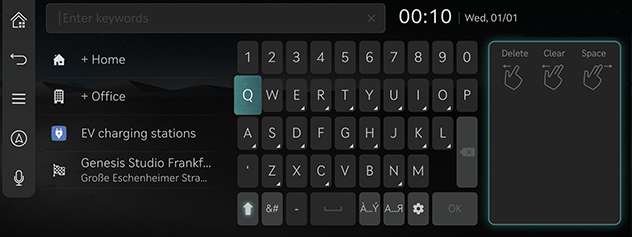
-
Introduza un contrasinal e prema OK.
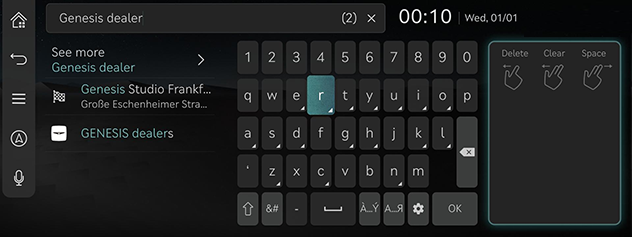
-
Prema a localización que desexa e logo prema Set as destination.
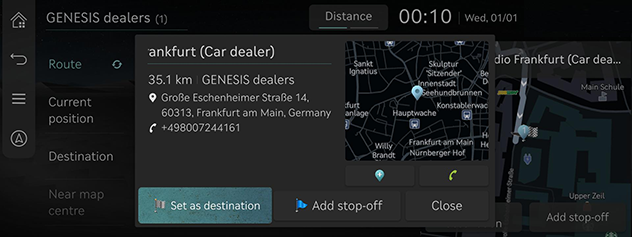
-
Add stop-off: edite a ruta e engada unha parada. Só dispoñible se se estableceu un destino.
-
Close: peche a ventá para volver á lista.
-
[
 ]: engada a localización á Address book.
]: engada a localización á Address book. -
[
 ]: realice unha chamada telefónica. Se non hai ningún número de teléfono gardado ou se o Bluetooth non está conectado, non se pode facer a chamada.
]: realice unha chamada telefónica. Se non hai ningún número de teléfono gardado ou se o Bluetooth non está conectado, non se pode facer a chamada. -
Información detallada dun lugar: prema a área do mapa na ventá emerxente para amosar información detallada sobre o destino.
-
-
Seleccione a ruta desexada.
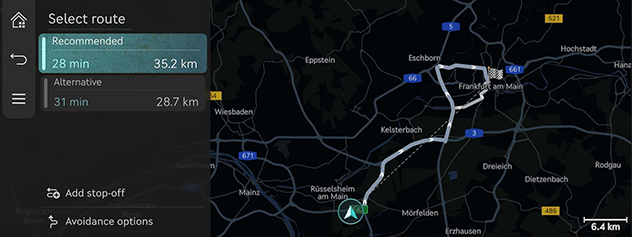
-
Recommended: dá indicacións da ruta óptima para chegar ao destino tendo en conta a información do tráfico en tempo real, a distancia e os custos.
-
Alternative: dá indicacións sobre unha ruta alternativa para chegar ao destino.
-
Add stop-off: edite a ruta e engada unha parada.
-
Avoidance options: estableza as opcións de ruta que quere evitar.
-
-
Dependendo das condicións, pode que as opcións configuradas polo usuario non sexan compatibles.
-
As opcións de ruta poden amosarse de forma diferente dependendo das capacidades e características de comunicación do vehículo.
Configurar o destino por destinos previos
Estableza como destino un destino previo.
-
Prema Destination > Previous destinations na pantalla de inicio.
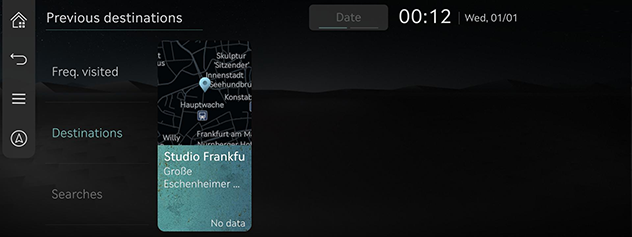
-
Prema a localización que desexa e logo prema Set as destination.
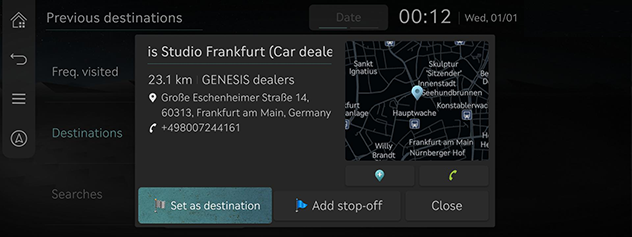
-
Add stop-off: edite a ruta e engada unha parada. Só dispoñible se se estableceu un destino.
-
Close: peche a ventá para volver á lista.
-
[
 ]: engada a localización á Address book.
]: engada a localización á Address book. -
[
 ]: realice unha chamada telefónica. Se non hai ningún número de teléfono gardado ou se o Bluetooth non está conectado, non se pode facer a chamada.
]: realice unha chamada telefónica. Se non hai ningún número de teléfono gardado ou se o Bluetooth non está conectado, non se pode facer a chamada. -
Información detallada dun lugar: prema a área do mapa na ventá emerxente para amosar información detallada sobre o destino.
-
-
Seleccione a ruta desexada.
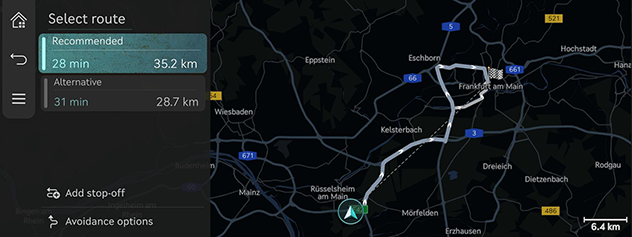
-
Recommended: dá indicacións da ruta óptima para chegar ao destino tendo en conta a información do tráfico en tempo real, a distancia e os custos.
-
Alternative: dá indicacións sobre unha ruta alternativa para chegar ao destino.
-
Add stop-off: edite a ruta e engada unha parada.
-
Avoidance options: estableza as opcións de ruta que quere evitar.
-
Seleccionar un destino mediante POI
Establece un destino a través das diferentes categorías de destinos.
-
Prema Destination > Nearby POI na pantalla de inicio.
Tamén pode premer [
 ] > Nearby info > Nearby POI na pantalla do mapa.
] > Nearby info > Nearby POI na pantalla do mapa.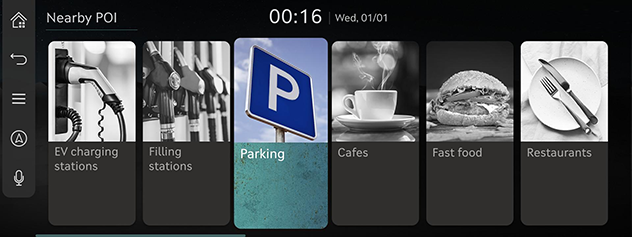
-
Prema a categoría de destino que desexe.

-
Route: busca categorías de destinos preto da ruta.
-
Current position: busca categorías de destinos preto da localización actual.
-
Destination: permite buscar categorías de destinos preto do destino ou da parada.
-
Near map centre: busca categorías de destinos preto da localización seleccionada.
-
Favourite stations (se tiver): Engada as estacións de carga de EV favoritas ás que quere ir.
-
-
Prema a localización que desexa e logo prema Set as destination.
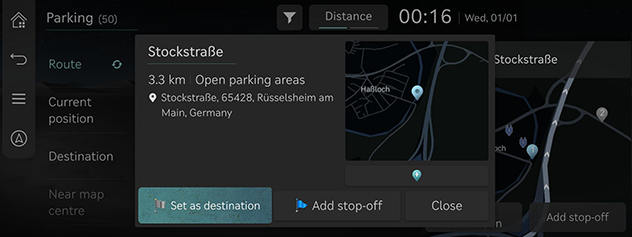
-
Add stop-off: edite a ruta e engada unha parada. Só dispoñible se se estableceu un destino.
-
Close: peche a ventá para volver á lista.
-
[
 ]: engada a localización á Address book.
]: engada a localización á Address book. -
[
 ]: realice unha chamada telefónica. Se non hai ningún número de teléfono gardado ou se o Bluetooth non está conectado, non se pode facer a chamada.
]: realice unha chamada telefónica. Se non hai ningún número de teléfono gardado ou se o Bluetooth non está conectado, non se pode facer a chamada. -
Información detallada dun lugar: prema a área do mapa na ventá emerxente para amosar información detallada sobre o destino.
-
-
Seleccione a ruta desexada.
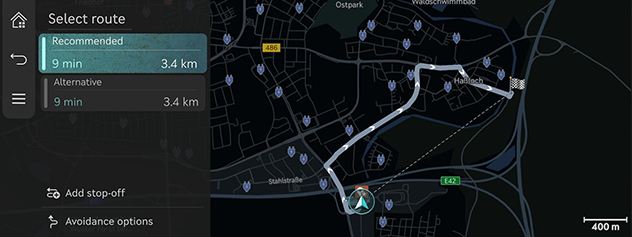
-
Recommended: dá indicacións da ruta óptima para chegar ao destino tendo en conta a información do tráfico en tempo real, a distancia e os custos.
-
Alternative: dá indicacións sobre unha ruta alternativa para chegar ao destino.
-
Add stop-off: edite a ruta e engada unha parada.
-
Avoidance options: estableza as opcións de ruta que quere evitar.
-
Configurar destino con favoritos
Estableza lugares favoritos como destino.
-
Prema Destination > Address book na pantalla de inicio.
-
Prema Favourites.
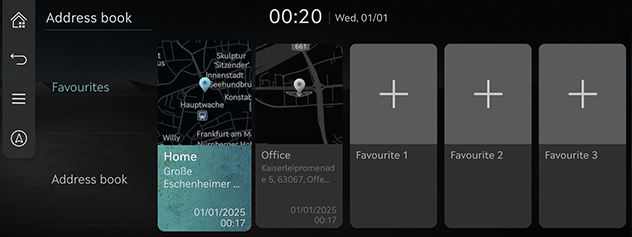
-
Prema a localización que desexa e logo prema Set as destination.
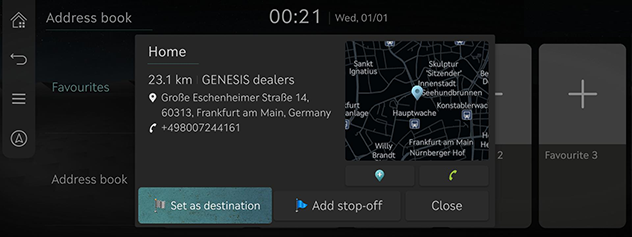
-
Add stop-off: edite a ruta e engada unha parada. Só dispoñible se se estableceu un destino.
-
Close: peche a ventá para volver á lista.
-
[
 ]: engada a localización á Address book.
]: engada a localización á Address book. -
[
 ]: realice unha chamada telefónica. Se non hai ningún número de teléfono gardado ou se o Bluetooth non está conectado, non se pode facer a chamada.
]: realice unha chamada telefónica. Se non hai ningún número de teléfono gardado ou se o Bluetooth non está conectado, non se pode facer a chamada. -
Información detallada dun lugar: prema a área do mapa na ventá emerxente para amosar información detallada sobre o destino.
-
-
Seleccione a ruta desexada.
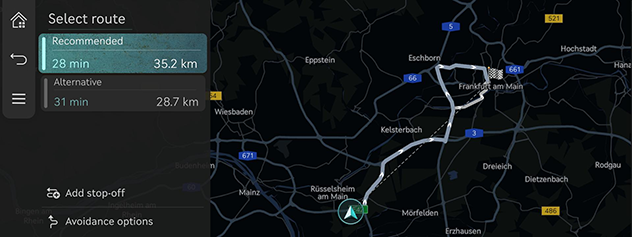
-
Recommended: dá indicacións da ruta óptima para chegar ao destino tendo en conta a información do tráfico en tempo real, a distancia e os custos.
-
Alternative: dá indicacións sobre unha ruta alternativa para chegar ao destino.
-
Add stop-off: edite a ruta e engada unha parada.
-
Avoidance options: estableza as opcións de ruta que quere evitar.
-
Seleccionar un destino dende a axenda de enderezos
Configure os lugares gardados como destino.
-
Prema Destination > Address book na pantalla de inicio.
-
Prema Address book.
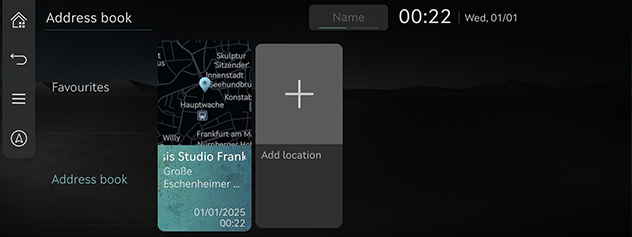
-
Prema a localización que desexa e logo prema Set as destination.
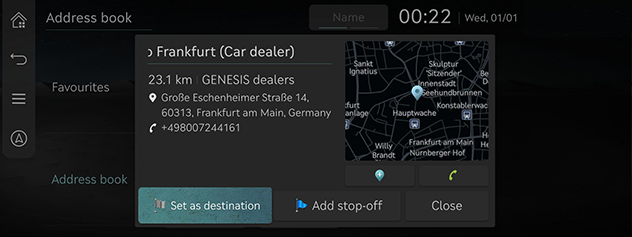
-
Add stop-off: edite a ruta e engada unha parada. Só dispoñible se se estableceu un destino.
-
Close: peche a ventá para volver á lista.
-
[
 ]: engada a localización á Address book.
]: engada a localización á Address book. -
[
 ]: realice unha chamada telefónica. Se non hai ningún número de teléfono gardado ou se o Bluetooth non está conectado, non se pode facer a chamada.
]: realice unha chamada telefónica. Se non hai ningún número de teléfono gardado ou se o Bluetooth non está conectado, non se pode facer a chamada. -
Información detallada dun lugar: prema a área do mapa na ventá emerxente para amosar información detallada sobre o destino.
-
-
Seleccione a ruta desexada.
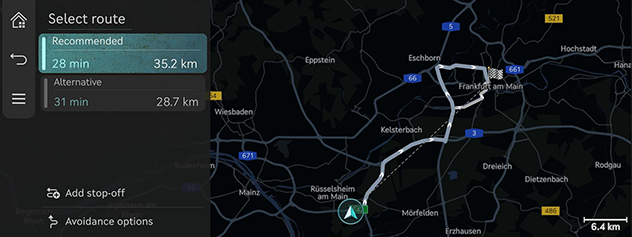
-
Recommended: dá indicacións da ruta óptima para chegar ao destino tendo en conta a información do tráfico en tempo real, a distancia e os custos.
-
Alternative: dá indicacións sobre unha ruta alternativa para chegar ao destino.
-
Add stop-off: edite a ruta e engada unha parada.
-
Avoidance options: estableza as opcións de ruta que quere evitar.
-
Prema Name ou Date na pantalla para cambiar o método de clasificación.
Engada Favourites ou Address book.
-
Prema Destination > Address book na pantalla de inicio.
-
Prema Favourites ou Address book.
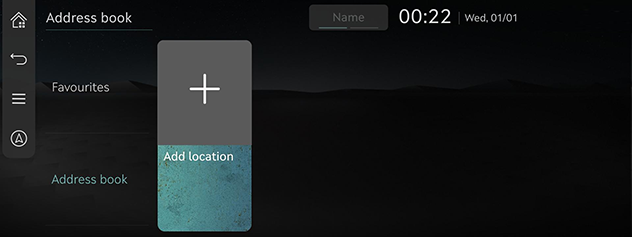
-
Prema [
 ].
]. -
Busque o lugar que quere engadir mediante algunha das opcións dispoñibles.
-
Prema Save location ou OK.
-
Prema Destination > Address book na pantalla de inicio.
-
Prema Favourites ou Address book.
-
Prema [
 ] > Edit.
] > Edit. -
Seleccione e edite o lugar desexado.
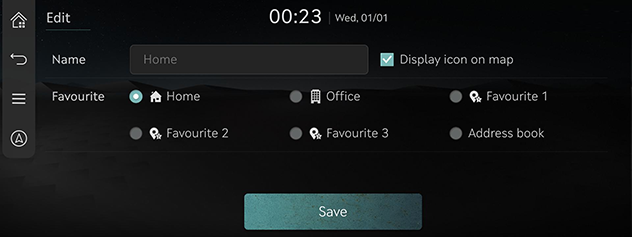
-
Name: despois de editar o nome, prema OK. Home e Office non se poden cambiar.
-
Display icon on map: seleccione esta opción para amosar a icona no mapa.
-
Favourite: seleccione un grupo preferido no que gardar o lugar.
-
-
Prema Save.
-
Prema Destination > Address book na pantalla de inicio.
-
Prema Favourites ou Address book.
-
Prema [
 ] > Delete.
] > Delete.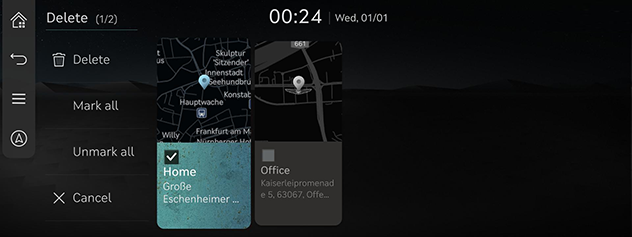
-
Seleccione o lugar desexado e prema Delete.
-
Mark all: seleccione todos os lugares.
-
Unmark all: elimínase a selección de todos os lugares.
-
Cancel: volve á pantalla anterior.
-
Configuración dun destino por desprazamento do mapa
Estableza un destino no mapa que se visualiza nese momento.
-
Toque e arrastre a localización que desexa na pantalla do mapa.
A localización seleccionada amósase no centro da pantalla e aparece un cursor de desprazamento.
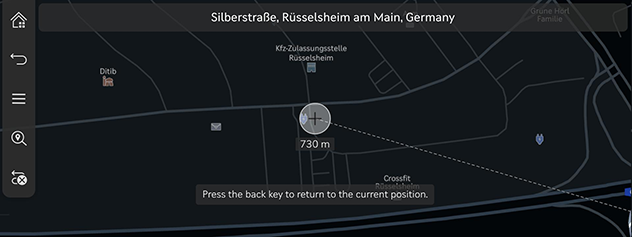
-
Prema [
 ] > Set as destination.
] > Set as destination. -
Seleccione a ruta desexada.
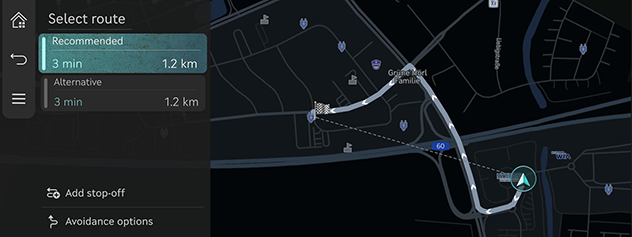
-
Recommended: dá indicacións da ruta óptima para chegar ao destino tendo en conta a información do tráfico en tempo real, a distancia e os custos.
-
Alternative: dá indicacións sobre unha ruta alternativa para chegar ao destino.
-
Add stop-off: edite a ruta e engada unha parada.
-
Avoidance options: estableza as opcións de ruta que quere evitar.
-
-
Na pantalla do mapa, fíxase a localización actual do vehículo. Pode desprazarse para seleccionar a localización.
-
Prema MAP na unidade principal para volver á pantalla da localización actual.
-
Se está establecido o axuste Return to map, volve automaticamente á localización actual despois dun tempo determinado.
-
Cando o mapa se move mediante desprazamento, o nome da localización amósase na parte superior da pantalla.